Windows’ta Python’u Çalıştırmak İçin Yapılması Gerekenler
Windows’ta Python’u Çalıştırmak
Windows’ta Python’u çalıştırmak için ne yapmanız gerektiğini ve programı nasıl kuracağınızı adım adım yazımda sizlere aktaracağım. Peki o zaman Windows’ta Python’u kurup, nasıl çalıştıracağına birlikte göz atalım.
Öncelikle Python’u resmi sitesinden indirin. Python’u indir yazısına tıklayarak indirme sayfasına gideceksiniz. Burada karşınıza 3.6 ve 2.7 olarak iki tane sürüm çıkacak. Bunlardan birini indirebilirsiniz.
Ayrıca GNU/Linux kaynak kodlarıyla beraberinde programın Microsoft Windows işletim sistemiyle uyumlu sürümlerde var. Ayrıca Python nedir? ve Nerelerde kullanılır? adlı yazımı inceleyerek Python hakkında detaylı bilgide edinebilirsiniz.
Python’un hangi sürümünü kullanmalıyım
Benim size önerim Python 3 sürümünü kullanmanızdır. Nedeni ise insanların yavaş yavaş Python 2’den çekiliyor olmasıdır. Ayrıca işletim sistemleri de Python 3’e yönelmeye başladı. Çünkü Python 3’e yeni özellikler de eklendi. Her zaman yeni teknolojiler öğrenmek sizi iş dünyasında bir adım önde tutar.
Windows’ta Python’u Kurmak
Yukarıda verdiğim linkten Python’u indirdiğimizi varsayarak, işleme hemen başlayabiliriz. Öncelikle indirdiğiniz programa tıkayınız. Karşınıza aşağıdaki gibi bir ekran gelecek. Aşağıdaki resimde de işaretlediğim gibi Add Python 3.6 to PATH kısmını işaretliyorsunuz.
Çünkü CMD (komut satırı) penceresine Python yazdığımızda programı tanımlaması için bu gereklidir. Buna birazdan değineceğim. Evet, İnstall Now yazan kısma tıklayarak kurulmasını bekliyoruz.
Aşağıdaki pencerede de gördüğünüz gibi kurulumun bitmesini bekliyoruz.
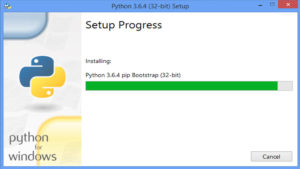
Evet artık kurulum bitti. Close yazan yere tıklayarak pencereyi kapatıyoruz.
Add Python to PATH Nedir?
Bir programın adını CMD (komut istemi) penceresine yazıp Enter dediğinizde sisteminiz o programın çalıştırabilir doyasını sistem üzerinde arar. Programı bulup çalıştırmak için sisteminizi baştan aşağı aramaz tabi, sadece bazı dizinleri arar, fakat bulamazsa çalıştırmaz.
Add Python 3.6 to PATH kısmını işaretlediğimiz için komut satırına Python yazdığımızda programın çalışmasını sağlayacaktır. Eğer Add Python 3.6 to PATH kısmını işaretlememiş olsaydık, programı çalıştırmak için uzun konumlar ile belirtmemiz gerekirdi.
Windows’ta Python’u çalıştırmak
Python’u kurduk, şimdi sıra geldi Windows’ta Python’u çalıştırmak için yapılacak işlemlere. Python’u iki pencerede çalıştırabilirsiniz. Birincisi Başlat/Çalıştır/CMD yani (komut istemi) ile çalıştırabilirsiniz. İkincisi ise Windows’un arama kutucuğuna Python yazdığınızda karşınıza IDLE Python adında bir dosya gelecek, bu dosya tıkladığınızda da Python’u çalıştırabilirsiniz.
Windows’un programı ararken hangi dizine baktığını CMD (komut istemi)‘ne aşağıdaki komutu ekleyerek öğrenebilirsiniz.
echo %PATH%
Windows’ta Python’u çalıştırmak için CMD (komut istemi)’na aşağıdaki komutu ekleyiniz.
Python
Evet, bu yazımda sizlere Windows’ta Python’u çalıştırmak için neler yapılması gerektiğini adım adım anlattım. Eğer merak ettiğiniz yerler olursa veya kafanıza takılan bir yer olursa yorum kısmından belirtiniz yeterlidir. Elimden geldiğince sorularınızı kısa sürede yanıtlamaya çalışacağım. Faydası olması dileğiyle..



